Kindle nie ładuje się – 12 łatwych rozwiązań
5 minuta. czytać
Opublikowany
Przeczytaj naszą stronę z informacjami, aby dowiedzieć się, jak możesz pomóc MSPoweruser w utrzymaniu zespołu redakcyjnego Czytaj więcej
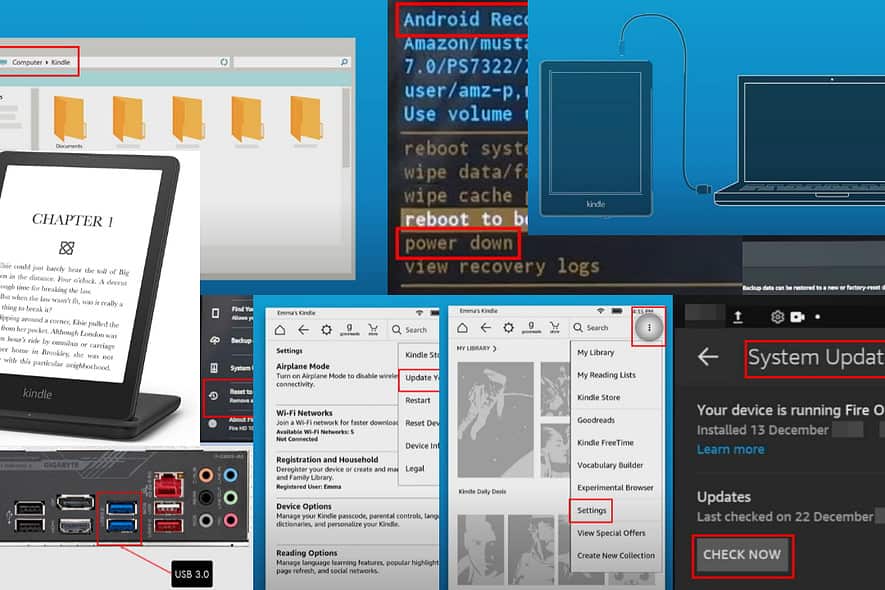
Twój Kindle nie będzie się ładował, jeśli ładowarka nie będzie prawidłowo podłączona lub będzie niekompatybilna. Mogą również występować bardziej złożone problemy z oprogramowaniem lub sprzętem. Chcesz to naprawić samodzielnie? Zatem czytaj dalej!
Rozwiązanie 01: Użyj innego adaptera podróżnego i kabla
Jeśli tabletu Kindle Fire lub czytnika e-booków nie można ładować za pomocą istniejącej kostki ładującej i kabla, wypróbuj inny. Zwykle można używać dowolnych kabli micro USB i USB-C.
Mimo to upewnij się, że moc znamionowa wynosi więcej niż 9 watów dla Kindle Paperwhite 11. generacji i mniej niż 9 Wastt dla Kindle Paperwhite 10. generacji lub starszych.
Rozwiązanie 02: Użyj ładowarki Amazon Qi
Jeśli Kindle obsługuje ładowanie bezprzewodowe zgodnie ze standardem ładowania Qi, użyj urządzenia zalecanego przez Amazon. Możesz na przykład sprawdzić ten produkt:
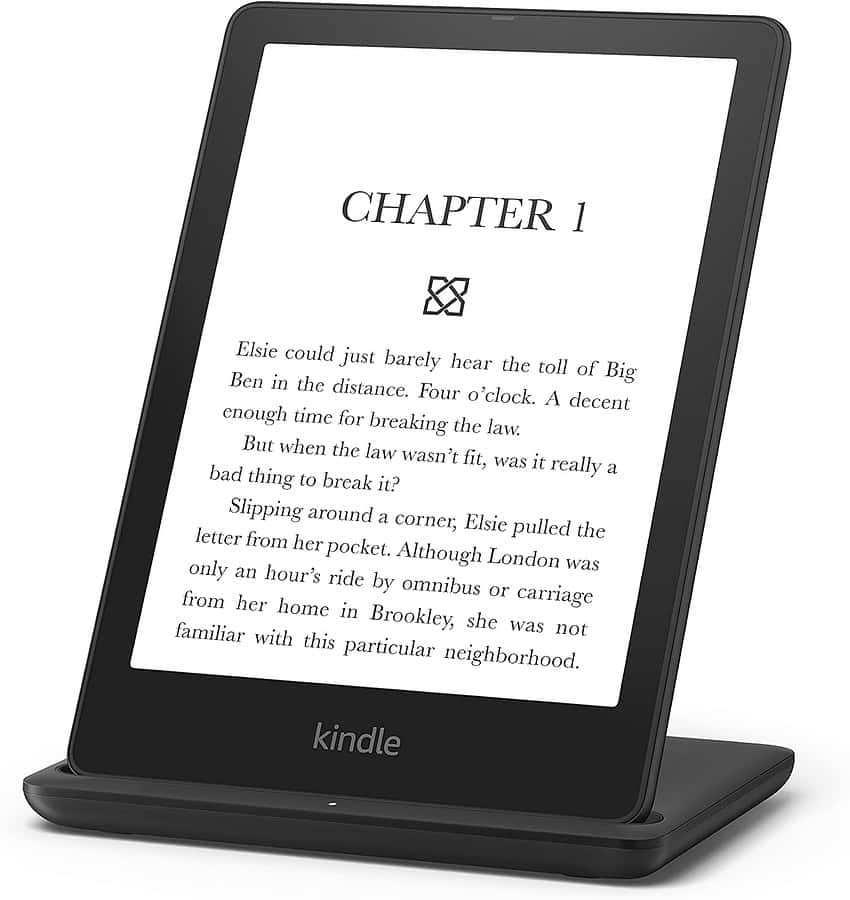
Wykonana dla Amazon, bezprzewodowa stacja ładująca dla Kindle Paperwhite
Rozwiązanie 03: Użyj alternatywnego gniazdka ściennego
Przetestuj gniazdko ścienne za pomocą innego urządzenia ładującego. Jeśli to nie zadziała, użyj innego gniazdka elektrycznego, aby naładować Kindle.
Rozwiązanie 04: Użyj portów USB 3.0 w komputerze
Jeśli do ładowania Kindle'a zwykle używasz portów USB 2.0, może on nie pobierać wystarczającej ilości energii. Zamiast tego użyj USB 3.0.
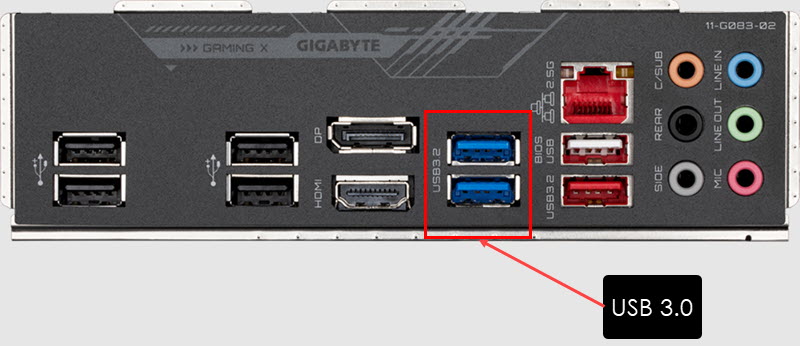
Porty te są wyposażone w niebieski izolator. Na niektórych laptopach i komputerach stacjonarnych może być także widoczny wskaźnik USB 3.0 SS.
Rozwiązanie 05: Wyczyść port USB Kindle
Za pomocą wacika wyczyść port micro lub USB-C urządzenia. Nie należy jednak naciskać ani szorstko wycierać. Możesz także użyć odkurzacza z najmniejszą szczotką lub nasadką, aby usunąć wszelkie zanieczyszczenia z portu.
Rozwiązanie 06: Zdejmij obudowę tabletu
Niektóre niespełniające norm obudowy tabletów Kindle i czytników e-booków są zbyt grube. Nierównomierne rozłożenie materiału osłony może uniemożliwić dokładne podłączenie kabla USB do portu urządzenia. Zdejmij więc obudowę i spróbuj naładować urządzenie.
Rozwiązanie 07: Stuknij delikatnie w tył i ramkę
- Podłącz tablet Kindle do działającego adaptera podróżnego.
- Odwróć urządzenie na tył.
- Delikatnie stukaj w krawędzie, górną, środkową i dolną połowę urządzenia.
- Za każdym razem po dotknięciu sprawdź, czy wskaźnik ładowania świeci się, czy nie.
- Teraz odwróć go na przód i delikatnie dotknij dolnej ramki urządzenia.
Jeśli zauważysz, że ładowanie działa po dotknięciu, przyczyną może być luźne połączenie pomiędzy akumulatorem a jego obudową.
Musisz zanieść go do centrum serwisowego Amazon, aby skorzystać z usług gwarancyjnych lub do dowolnego centrum serwisowego telefonów komórkowych i tabletów, jeśli nie jest już objęty gwarancją.
Rozwiązanie 08: Sprawdź dostępność aktualizacji systemu operacyjnego
Rozpalać tablety ognia
- Przejdź do swojego tabletu Kindle Ekran.
- Znajdź Ustawienia aplikację i otwórz ją. Wygląda jak koło zębate.
- Przewiń w dół, aby znaleźć Opcje urządzenia i dotknij tego.
- Teraz zlokalizuj i uzyskaj dostęp Aktualizacje systemu na ekranie Opcje urządzenia.
- Stuknij w Sprawdź teraz przycisk, aby wyszukać najnowsze aktualizacje.
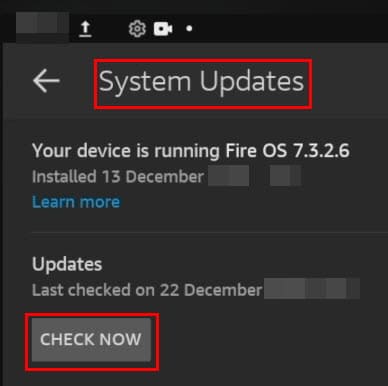
- Po pobraniu i zainstalowaniu aktualizacji urządzenie może poprosić o ponowne uruchomienie.
Czytniki eBooków Kindle
- Do pobrania stosowne Aktualizacja oprogramowania czytnika Kindle z Amazon.
- Podłącz czytnik eBooków Kindle do komputera za pomocą kabla USB.
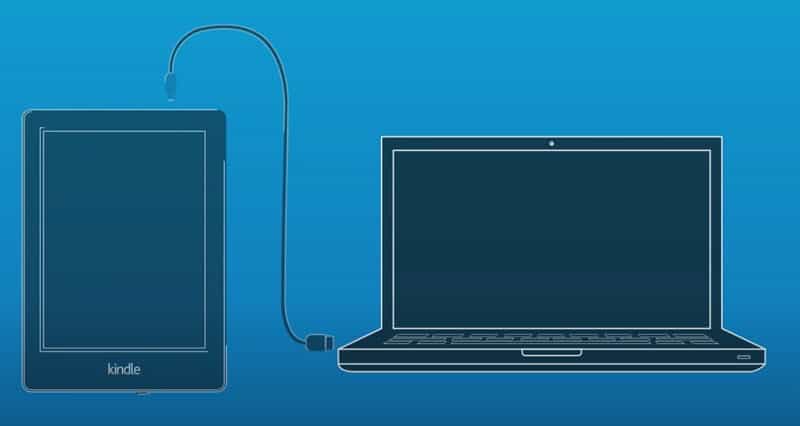
- Pamięć wewnętrzna Kindle zostanie wyświetlona jako włączona zewnętrzna pamięć USB Ten PC > Urządzenia i napędy
- Otwórz dysk i wklej w nim aktualizację oprogramowania.
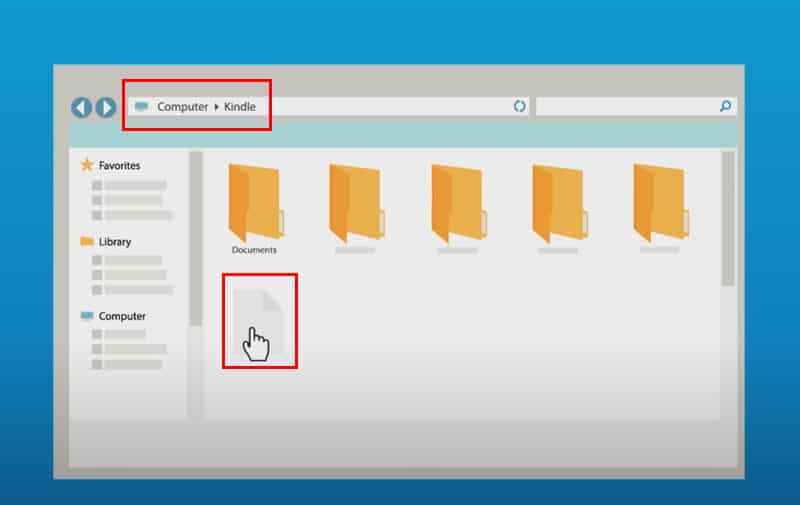
- Odłącz Kindle’a.
- Idź do Kindle’a Ekran.
- Stuknij w pionowe trzy kropki menu w prawy górny róg ekranu.
- Dodaj Ustawienia z menu kontekstowego.
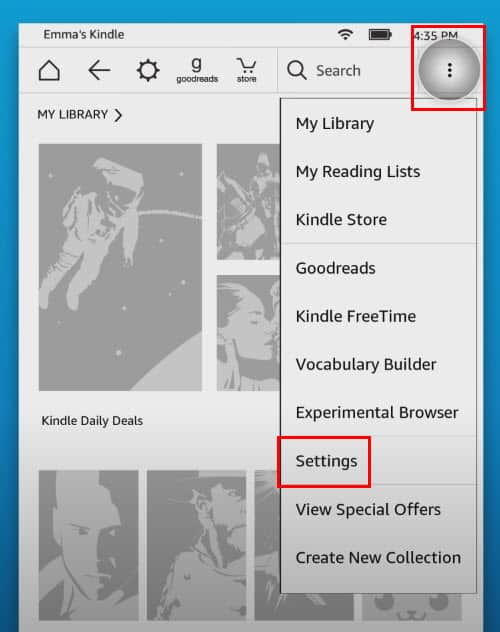
- Ponownie dotknij pionowe trzy kropki menu włączone Ustawienia i dotknij Zaktualizuj swój Kindle.
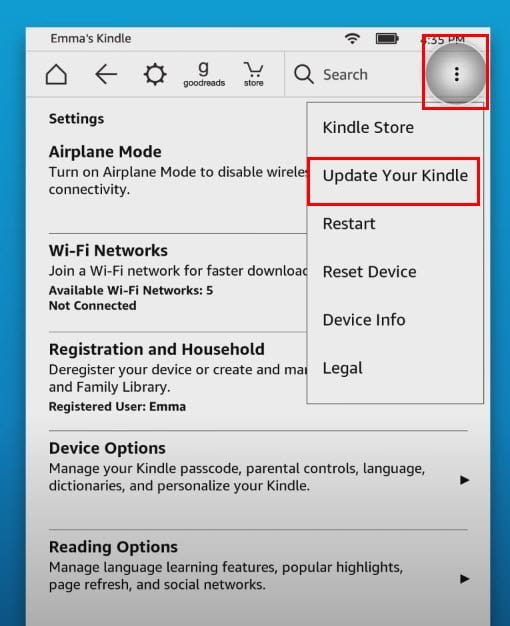
- Stuknij OK w następnym wyskakującym okienku, aby rozpocząć proces aktualizacji.
Jeśli Kindle nie włącza się, możesz zignorować tę metodę i przejść do poniższych pomysłów na rozwiązanie problemu.
Rozwiązanie 09: Uruchom ponownie Kindle
- Naciśnij i przytrzymaj przycisk Uśpienie / Obudzenie / Zasilanie przycisk, aż ekran urządzenia zgaśnie.
- Zwolnij przycisk.
- Urządzenie powinno wrócić do Ekran sama.
- Jeśli nie naciśnie Uśpienie / Obudzenie / Zasilanie przycisk raz.
Rozwiązanie 10: Użyj programu ładującego Fire OS
Jest to zaawansowana metoda rozwiązywania problemów, polegająca na czystym wyłączeniu urządzenia z poziomu oprogramowania sprzętowego urządzenia.
- wyłączać tabletu Kindle.
- Poczekaj na 10 sekund.
- Teraz naciśnij i przytrzymaj Maksymalna objętość i Power On przyciski, aż zobaczysz Monogram Amazonki.
- Puść klucze.
- Użyj Maksymalna objętość i Pobierz klawisze do wyboru Wyłączać.
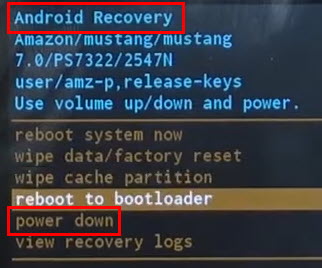
- Naciśnij Power przycisk, aby potwierdzić akcję.
Rozwiązanie 11: Przywróć ustawienia fabryczne Kindle
Czytnik e-booków Kindle
- Kiedy na Ekran, stuknij w trzy kropki menu.
- Dodaj Ustawienia.
- W kolejnym oknie dotknij Opcje urządzenia.
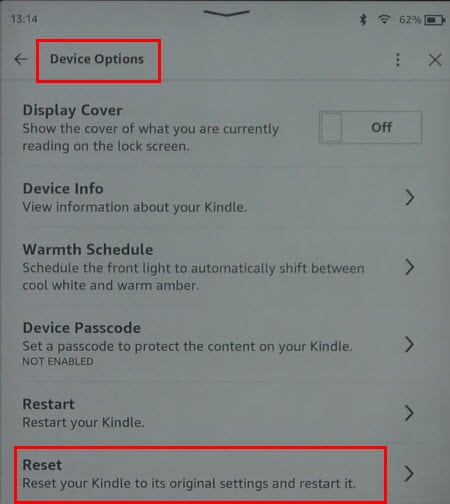
- Stuknij Zresetuj.
Uwaga: Ten proces spowoduje wyczyszczenie wszystkich dokumentów i plików dodanych do urządzenia. Amazon wyrejestruje również urządzenie z Twojego konta.
Kindle Fire
- Uzyskaj dostęp do Amazon Kindle Ustawienia app.
- Iść do Opcje urządzenia > Przywracania kopii zapasowej i włącz tę funkcję.
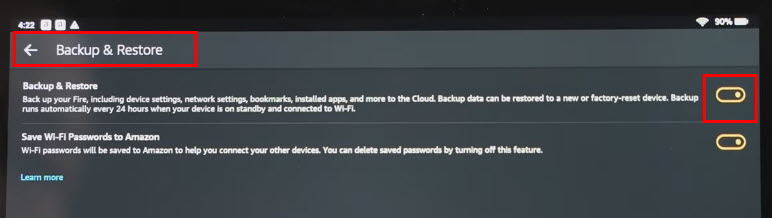
- Po utworzeniu kopii zapasowej urządzenia wróć do Ustawienia.
- Powtórzę: dostęp Opcje urządzenia i dotknij Zresetuj do ustawień fabrycznych.
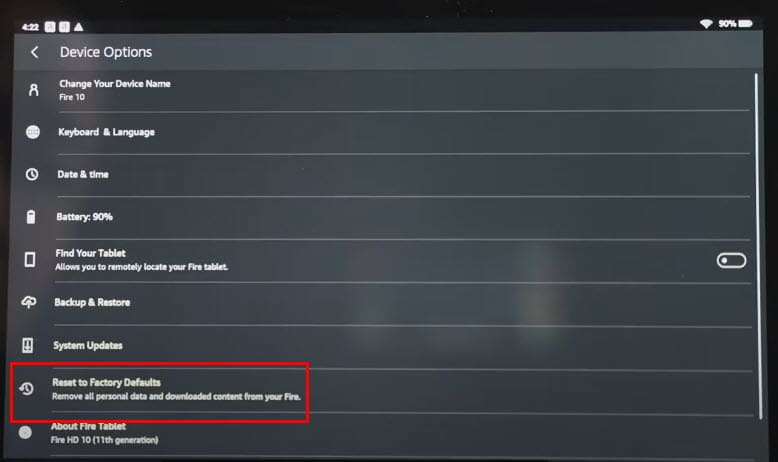
- Wpisz Hasło blokady ekranu.
- Stuknij Zresetuj znowu na Zresetuj do ustawień fabrycznych Wiadomość ostrzegawcza.
- Tablet uruchomi się ponownie i wyświetli ekran wyboru języka.
- Teraz podłącz go do kabla USB w celu ładowania.
Uwaga: Zresetuj do ustawień fabrycznych usuwa wszystkie informacje o koncie, konfiguracje sieci i ustawienia Wi-Fi. Usuwa także aplikacje i pliki innych firm. Dlatego wykonaj ten krok tylko wtedy, gdy rozumiesz ryzyko.
Rozwiązanie 12: Skontaktuj się z pomocą techniczną
Jeśli Twój tablet Amazon Kindle Fire lub czytnik eBooków Kindle jest objęty gwarancją, możesz skontaktować się z pomocą techniczną w sprawie roszczeń gwarancyjnych. Oto linki, z których możesz skorzystać:
Rzeczywiste odczyty:
Teraz już wiesz, co zrobić, gdy Kindle nie ładuje się. Czy artykuł pomógł? Podziel się swoją opinią w polu komentarza!








